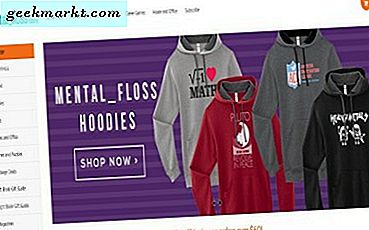iPhone heeft een eigen manier om foto's en video's in de Foto's-app te verbergen. Selecteer eenvoudig de foto die u wilt verbergen, tik op het pictogram Delen en selecteer de optie "Verbergen". Dit is echter geen volledig bewijs. Het verbergt ze alleen voor ‘Moments’ en ‘Albums’. Iedereen kan uw verborgen foto's of video's zien door naar het nieuwe album "Verborgen" te gaan.
Gelukkig is er een verborgen truc die niet alleen al je foto's en video's volledig verbergt, maar ze ook met een wachtwoord beveiligt met je Touch of Face ID. Geen app van derden vereist. Het enige dat u hoeft te doen, is al uw privéfoto's en -video's in de Notes-app importeren, de vergrendelingsfunctie gebruiken om de notitie met een wachtwoord te beveiligen en vervolgens teruggaan naar de app Foto's en alle media verwijderen die u in Notes hebt geïmporteerd. Hier is een stapsgewijze handleiding.
Wachtwoord Bescherm uw foto's op de iPhone
Starten, open de Notes-app en maak een nieuwe notitie door op de nieuwe notitie-knop in de rechter benedenhoek van de app te tikken. Geef het een algemene naam die geen argwaan wekt. En tik op Gereed in de rechterbovenhoek.
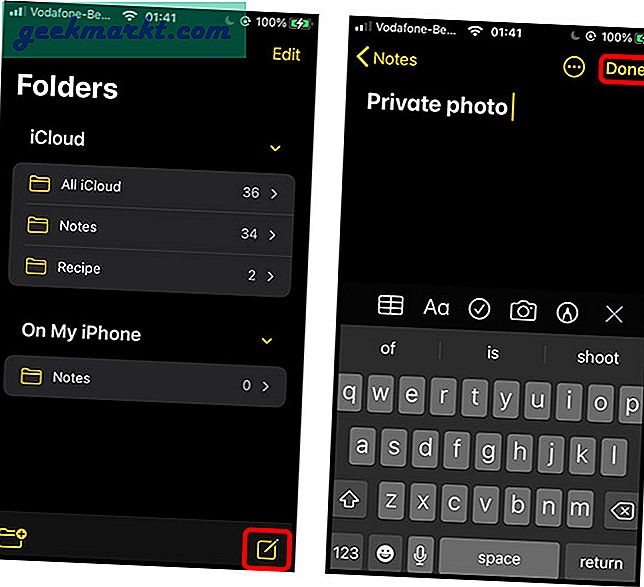
Nu, tik op de cameraknop op de onderste strook van de app en selecteer "Kies foto of video" uit de pop-uplijst.
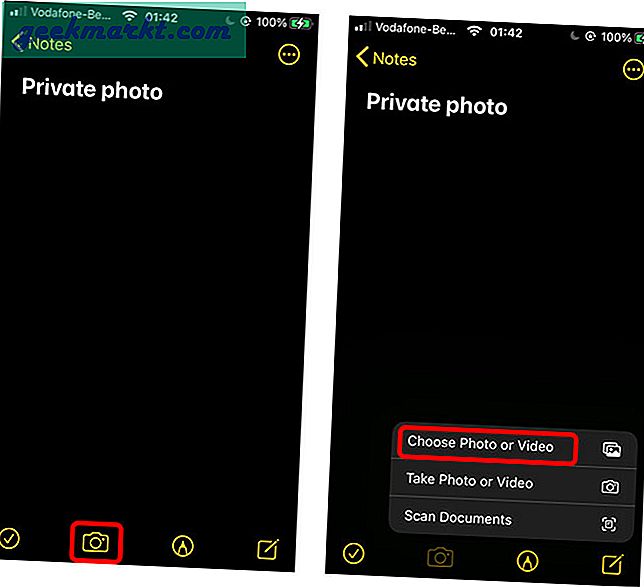
Het zou de filmrol openen en dat kan selecteer alle afbeeldingen en video's die u wilt verbergen in uw iPhone-galerij. Nadat u alle items heeft geselecteerd, tik op de knop Toevoegen in de rechterbovenhoek.
Nu hoeven we alleen maar door te gaan en de notitie te vergrendelen met Touch ID en Face ID. Tik op de menuknop voor gehaktballen in de rechterbovenhoek.
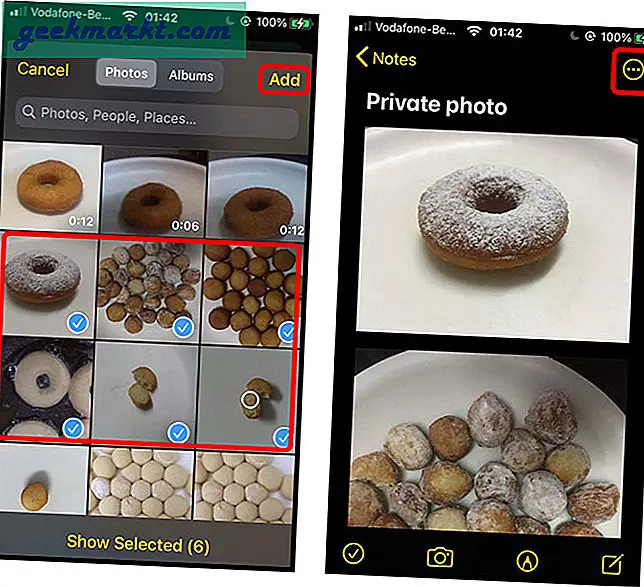
Tik op de grote paarse vergrendelingsknop van het Share Sheet. Als u nog nooit een wachtwoord voor uw notities heeft ingesteld, wordt u gevraagd er een te maken. Het wachtwoord kan verschillen van de toegangscode van uw iPhone, wat betekent dat u veilig een nieuw wachtwoord kunt maken om uw foto's te vergrendelen.
Voer het wachtwoord in, verifieer het, en voeg een hint toe. Daarna tik op Gereed rechtsboven om het instellen van het slot te voltooien.
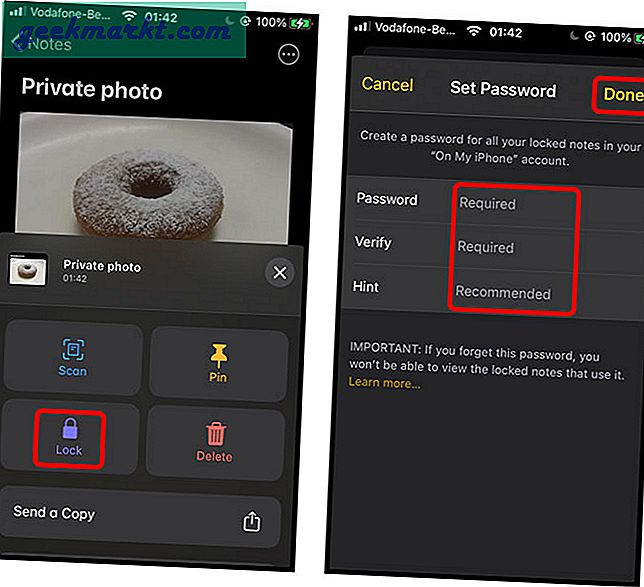
Tik op de nieuw verschenen vergrendelingsknop naast de gehaktbalmenuknop bovenaan om de notitie te vergrendelen. Elke keer dat u de notitie wilt bekijken, moet u het juiste wachtwoord invoeren of uw Touch ID / Face ID gebruiken.
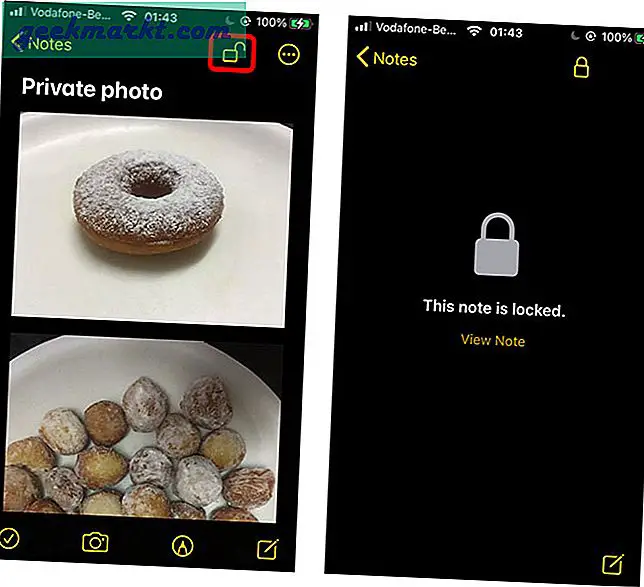
Telkens wanneer u uw notitie opnieuw bezoekt, wordt dit vergrendelingsscherm weergegeven zoals links hieronder weergegeven. Om uw notitie te ontgrendelen, simpelweg tik op de knop Notitie bekijken en authenticeer met Face ID / Touch ID.
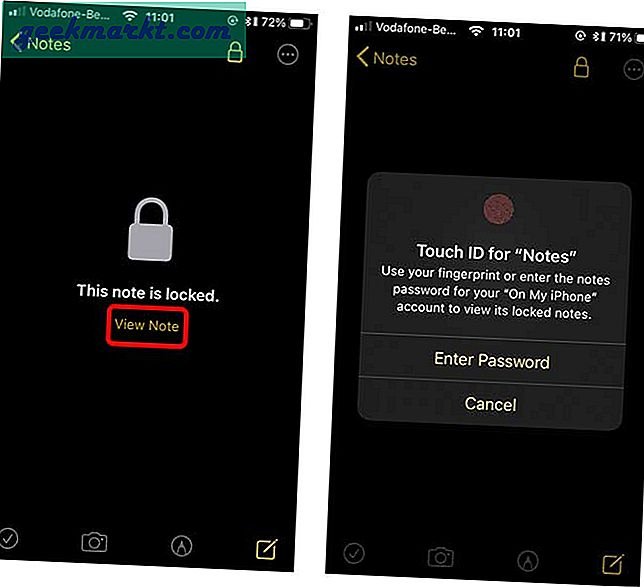
Vergeet niet om foto's te verwijderen
Houd er rekening mee dat als u privémedia verbergt in de Notes-app, de originele media niet worden verwijderd uit de Foto's-apps. Vergeet dus niet de afbeeldingen en video's uit uw Foto's-app en zelfs uit de prullenbak te verwijderen. Open hiervoor de Foto's-app en selecteer alle foto's die je hebt verborgen in de ‘Notitie’ -app. Tik op de prullenbak rechtsonder in het scherm en selecteer Items verwijderen.
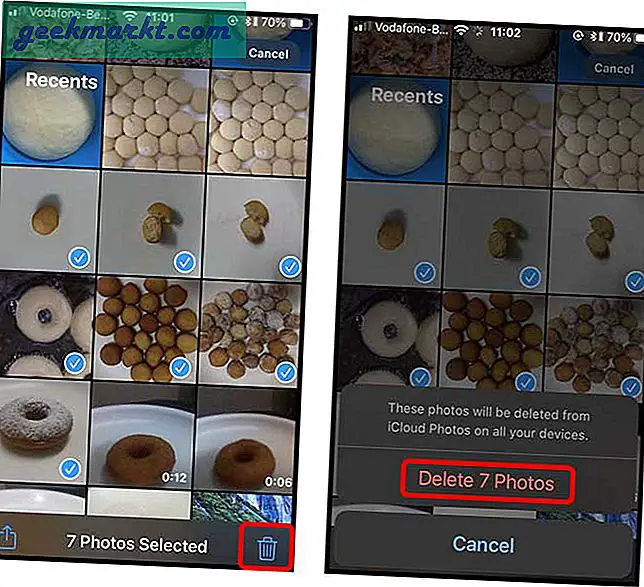
De iPhone bewaart de komende dertig dagen een kopie van de verwijderde foto's in de ‘Prullenbak’ en verwijdert deze daarna definitief. U kunt de foto's handmatig verwijderen door simpelweg naar beneden te scrollen in het gedeelte Albums en tik op 'Recent verwijderd'. Tik op Alles verwijderen knop in de linker benedenhoek om uw foto's permanent te verwijderen.
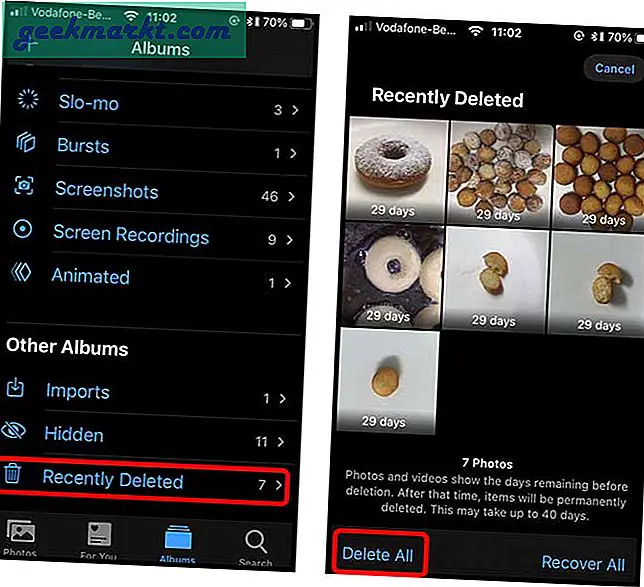
Laatste woorden
Dit was een snelle manier om uw foto's op de iPhone te verbergen en te beveiligen met Touch ID / Face ID. Het is niet de meest efficiënte methode, maar het is nog steeds beter dan je foto's verbergen in de Foto's-app, waar iedereen er toegang toe heeft door simpelweg naar de verborgen map te navigeren. Als alternatief kunt u gratis apps van derden gebruiken, zoals Folder Lock, deze werkt op dezelfde manier als de notities-app, d.w.z. beveilig privéfoto's en video's met een wachtwoord, maar het is veel handiger. Hoewel je de media nog steeds uit de Foto's-app moet verwijderen.
Laat het me weten als je er gedachten en opmerkingen over hebt in de reacties hieronder.
Moet lezen:Achtergrondgeluid verminderen in spraakmemo op iOS 14